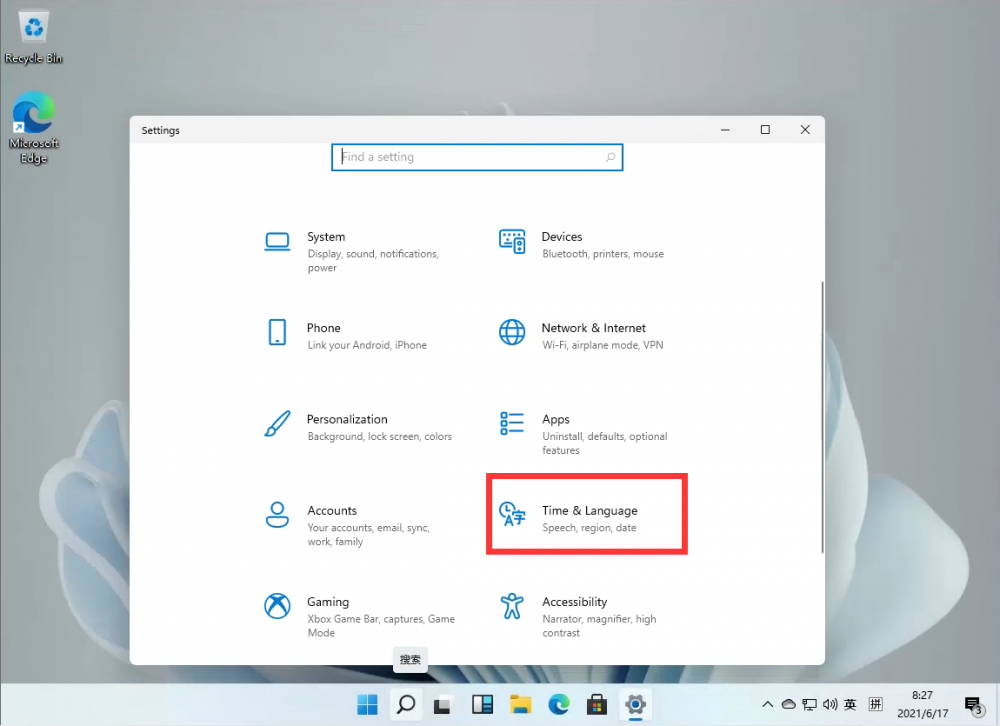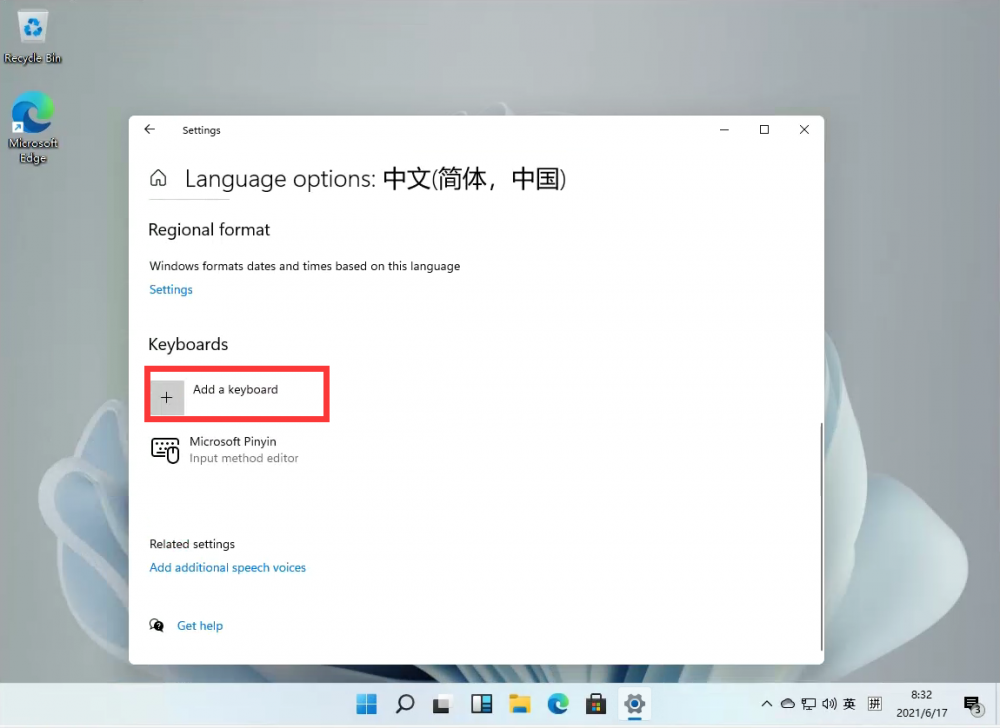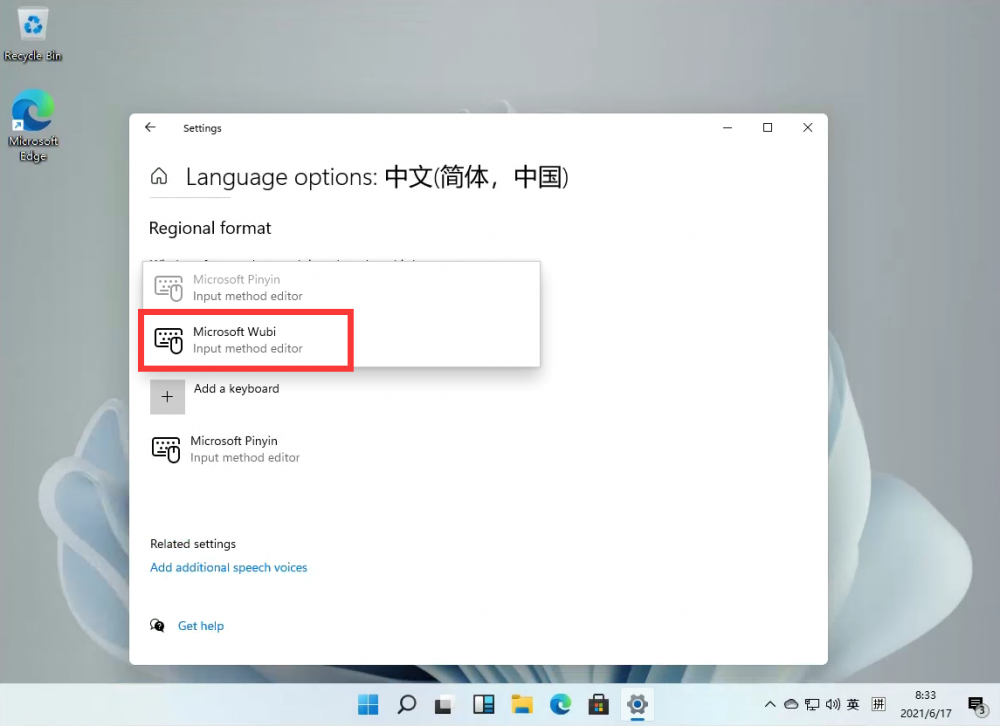Win11怎么添加五笔输入法?现在很多小伙伴们使用的输入法都是拼音输入法,但是难免会有用户比较倾向于使用五笔输入法,但是想要在电脑中使用五笔输入法还需要自己手动添加,下面小编将和大家分享Win11加入五笔输入法的方法。
操作方法:
1、首先在桌面上找到我们的菜单,并打开。
2、在菜单中找到设置,形状像一个齿轮状。
3、在设置中,找到我们的【Time & Language】。
4、在左侧的列表中找到【Language】并打开,在右侧找到中文简体中的【Options】。
5、进入洁面后,选择我们的【add a keyboard】。
6、然后选择【Microsoft Wubi】,再根据提示安装就好了!

 时间 2022-09-30 13:48:13
时间 2022-09-30 13:48:13 作者 admin
作者 admin 来源
来源